私は窓の新しいサムスンのノートパソコンを購入しました 10. 私はiPhoneを持っています 8 プラスと私は2つを同期しようとしています. 私は私の古いコンピュータから、iTunesを削除したが、私のアシスタントがそれを引き継ぐました. 私はiTunesで何をチェックします, それは私にiTunesがコンピュータ上にあるもので、私のiPhoneを上書きするというメッセージを表示します, これは何もありません. 私はすべてを削除せずにこれを行う方法を見つけ出すことはできません. 助けてください. 感謝.
多くのiPhoneユーザーが新しいコンピュータにiPhoneを同期で同じ悩みを持っているようです. 確かに, これは本当に大変な作業であります. 一つの片手, あなたはiPhone上ですでにだ任意のデータを失いたくありません; 一方, 新しいコンピュータは、あなたのiPhoneを受け入れる作ることは困難な場合があります. しかし、限り、あなたは持っているように MobCero iPhone転送, あなたはすべてのデータを一掃することなく、新しいコンピュータであなたのiPhoneを同期することができます.
さあ行こう. 新しいコンピュータへの同期iPhoneの無料ダウンロードMobCero iPhone転送!
注意: MobCero iPhone転送とiPhone転送の両方 (マック) すべての利用可能です. 我々は、Windows上の新しいコンピュータにiPhoneを同期する方法について話を下回ります.
どのように新しいコンピュータに同期iPhoneへ
ステップ 1. PCとの接続iPhone
ダウンロード, インストールし、Windows PC上でiPhone転送を実行します. PCとiPhoneをUSBケーブルで接続します. iPhone転送は、あなたのiPhoneを検出して、主ウィンドウにその情報が表示されます. iPhone転送はiPhoneをサポートしています 11 プロ/ 11, iPhone XS / XR / X, iPhone 8 もっと/最も7/7/6プラス/ 6 / 5S / 5, そして、iOS上で実行されているiPhoneの4S 8 iOS版へ 13.

注意: iPhoneの同期の前にiPhone転送を使用して新しいコンピュータに, あなたのPC上のiTunesをインストールしていることを確認してください.
ステップ 2. 同期iPhoneの音楽, ビデオ, そして新しいコンピュータへのプレイリスト
主ウィンドウの左側にあるメディアをクリックしてください. 新しいウィンドウから, あなたはいくつかのタブがあります見ることができます: 音楽, 携帯電話, テレビ番組, ミュージックビデオ, ポッドキャスト, iTunesのU, オーディオブック. それぞれのタブをクリックします, 欲しかったファイルを選択, クリック “iTunesのライブラリへのエクスポート” から “輸出” ウィンドウの上部にあるメニュー.
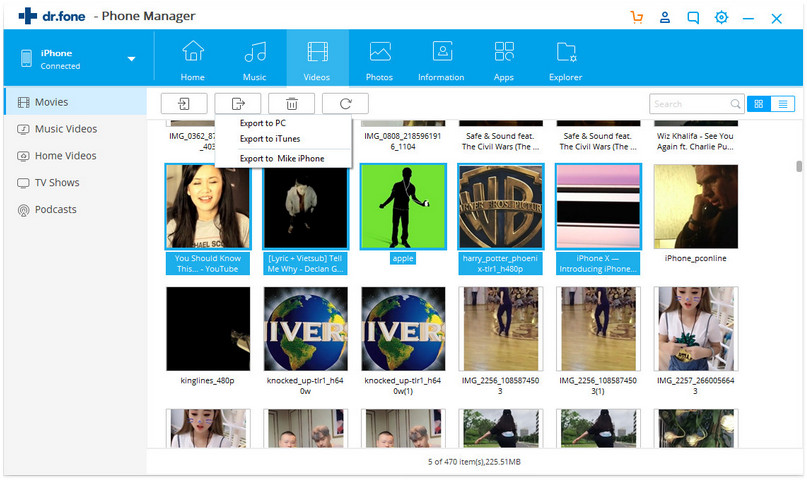
ステップ 3. 新しいコンピュータに同期iPhoneのプレイリスト
クリック “プレイリスト” 主ウィンドウの左側にあります. プレイリストウィンドウから, 望んでいたiPhoneのプレイリストを選択し、クリックしてください “iTunesのライブラリへのエクスポート” から “輸出” ドロップダウンリスト.
なぜ選びます “iTunesのライブラリへのエクスポート”, ではありません “私のコンピュータへのエクスポート”? あなたが選択した場合 “iTunesのライブラリへのエクスポート”, その後、あなたの音楽, 映画, テレビ番組, 等. お使いのコンピュータ上のiTunesライブラリに転送され、. 次回, あなたのiPhoneで、iTunesを同期するとき, これらのファイルは、あなたのiPhoneに転送されます, オリジナルのものを上書き. この場合, これらのファイルは、あなたのiPhoneに残っています.
新しいコンピュータにiPhoneを同期する方法についてのすべてだという. MobCero iPhone転送 音楽を同期することができ、, ビデオ, プレイリスト, 等. iPhoneから新しいコンピュータのiTunesライブラリへ. それはあなたが頼ることができる強力なプログラムです。, それはまだ本をサポートしていませんが、.
